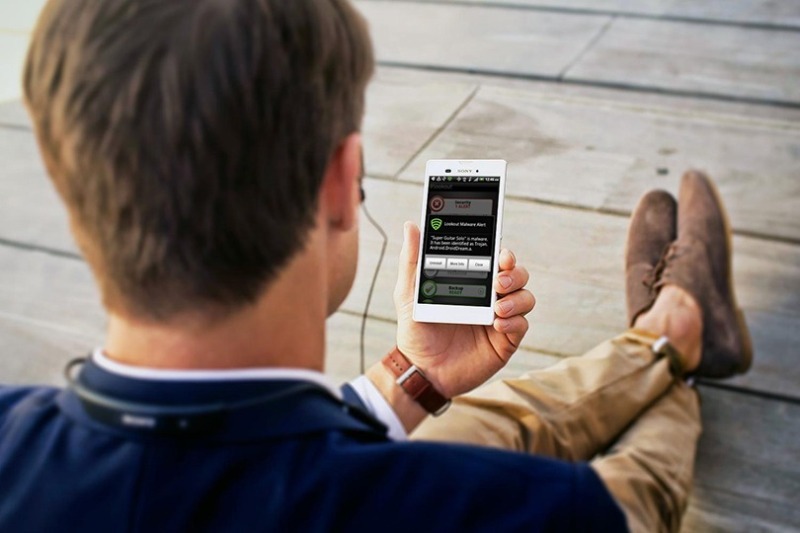- Пять функций смартфона, которые надо отключить, чтобы он не следил за хозяином
- Измените настройки камеры
- Запретите ему отслеживать передвижение
- Как обезвредить шпиона: что сделать со своим телефоном, чтобы он за вами не следил
- Отключите функцию слежения
- Отключите Wi-Fi и Bluetooth
- Заклейте камеру
- Удалите сомнительные приложения
- Как спрятать фото на Андроиде от посторонних
- 6 способов скрыть личный контент на Андроид
- Родные функции
- Samsung
- Huawei
- Файловый менеджер
- Приложения
Пять функций смартфона, которые надо отключить, чтобы он не следил за хозяином

Никто не хочет быть объектом слежки. Если вы тоже не хотите, тогда лучше отключите пять функций своего смартфона, чтобы он не собирал о вас личную информацию. Сделать это желательно сразу после его покупки.
Измените настройки камеры
Панически заклеивать камеру не нужно, но кое-как подкорректировать ее настройки все же стоит.
Чтобы ваш смартфон не передавал данные о вашем местоположении в Сеть, отключите «Геотеги». Делается это в настройках камеры.
Если не отключить эту функцию, то данные о вашем местонахождении будет собирать не только Google, но и любой заинтересованный пользователь, который увидит эти фотографии, выложенные в интернет. А где гарантия, что его заинтересованность не предусматривает ничего дурного?
Запретите ему отслеживать передвижение
Смартфон умеет отслеживать свое местоположение (и своего владельца, заодно). Все данные о ваших местах пребывания сохраняются в аккаунте Google, к которому прикреплен телефон.
Чтобы смартфон перестал собирать данные о местах, которые вы посещаете, владельцам устройство на операционной системе Android нужно сделать следующее:
- Нажмите на значок в виде шестеренки («Настройки»);
- Найдите раздел «Конфиденциальность»;
- Перейдите в «Геоданные»;
- Переместите ползунок, чтобы отключить сбор геоданных.
Также можно перейти в раздел «История местоположений» и переместить ползунок в положение «Выключено».
Источник
Как обезвредить шпиона: что сделать со своим телефоном, чтобы он за вами не следил
Смартфон — наш верный помощник и друг. Вот только он без нашего ведома «подрабатывает» шпионом, собирая данные о местонахождении, информацию об интернет-запросах и прочее. Избавиться от слежки не так просто, как может показаться. В iPhone и Android, самых популярных мобильных системах, соответствующие настройки запрятаны довольно глубоко. Но не настолько, чтобы не справиться даже непосвященному юзеру.
Отключите функцию слежения
Хотя в Apple утверждают, что собираемые данные в iOs не утекают в сеть без разрешения пользователя, верится в это с трудом. А вот в Google даже не скрывают, что личная информация с Android-смартфонов перенаправляется на открытые сервера корпорации со всеми вытекающими последствиями. Ведь даже для рядового хакера взлом Google-аккаунта не является нетривиальной задачей.
Хотя бы частично улучшить положение в плане конфиденциальности помогут несколько простых действий. При этом отключается большая часть глобальных настроек, призванных следить за пользователем. Отключение функции определения местоположения в iPhone предполагает следующие действия:
- Зайдите в «Настройки» (Settings).
- Откройте «Приватность» (Privacy) и далее «Службы геолокации» (Location Services).
- Перейдите в «Системные службы» (System Services) и затем в «Часто посещаемые места» (Frequent Locations).
- Переместите ползунок в положение Off («Выключено»).
Запрет отслеживания местоположения — инструкция для Android:
- Откройте «Настройки» (значок с шестеренкой).
- Зайдите в «Конфиденциальность» и затем в «Геоданные».
- Переместите ползунок в положение «Выключено».
- В заключение перейдите в «Историю местоположений» и также передвиньте ползунок в положение «Выключено».
Стоит сказать, что для полной безопасности в Android перечисленных выше шагов может быть недостаточно. Многие приложения продолжат сохранять историю действий юзера. Несколько улучшить ситуацию помогут дополнительные действия для отключения слежки в системе Android:
- Зайдите в «Приложения» через «Настройки» и просмотрите список всех программ, которые имеют доступ к местоположению.
- Откройте проблемное приложение и выберите пункт «Разрешения».
- Переместите ползунок «Местоположение» в положение «Отключено», чтобы геоданные не собирались.
- Откройте настройки камеры и выключите «Геотеги», чтобы геометки не прикреплялись к фото, которые вы имеете обыкновение размещать в интернете.
- Избавиться от персонализированной рекламы, которая отслеживает поведение юзера в сети, можно, отключив «Персонализацию рекламы» в приложении «Настройки Google» — пункт «Реклама».
- Для отключения функции сбора вводимых с клавиатуры данных зайдите в «Настройки» — «Язык и ввод» — «Экранная клавиатура» — «Gboard», выберите «Дополнительно» и поставьте «Выключено» в пунктах «Отправлять статистику использования» и «Отправлять фрагменты».
Отключите Wi-Fi и Bluetooth
Модули Bluetooth и Wi-Fi есть во всех современных телефонах, и они тоже умеют следить за пользователями. Каждое устройство имеет свой MAC-адрес, идентифицирующий смартфон в сети. И даже если телефон не подключен к интернету по Wi-Fi или не связан с другими устройствами по Bluetooth, он продолжает рассылать пакеты сигналов с уникальным адресом на ближайшие устройства, например, роутеры.
Избавиться от слежки можно, отключив оба модуля в настройках, когда вы ими не пользуетесь.
Заклейте камеру
Современные смартфоны научились шпионить за пользователями посредством камеры. Телефон подглядывает таким образом за нами постоянно, даже когда неактивен. При этом программа слежки находится в спящем состоянии, когда, например, аппарат лежит в кармане или в сумке, и становится активной при движении.
Часто фото с людьми или снимки на фоне каких-либо объектов пересылаются на удаленные серверы. С какой целью и кому данная информация интересна, остается лишь только догадываться. Радикальным методом предотвращения шпионажа является заклеивание глазка камеры непрозрачной лентой. Вот только если вы часто фотографируете, от этого будут сплошные неудобства.
Удалите сомнительные приложения
Существует множество приложений, собирающих информацию о пользователе с той или иной целью. К примеру, вполне легально и с широким размахом за юзерами шпионит любимый многими Google Chrome. Всякие сомнительные приложения часто маскируются под утилиты родительского контроля — они мониторят наши звонки, SMS, соцсети, посещенные нами сайты и делают много еще чего нехорошего.
По функционалу такие программы не сильно отличаются от профессиональных инструментов для шпионажа. Хуже всего то, что эти приложения не находятся под запретом, хотя и не встречаются в Google Play и App Store.
Смартфон достаточно просто отслеживается через предустановленные приложения, многие из которых являются попросту замаскированными сборщиками данных, в лучшем случае – для показа рекламы. Плохо, что используемые данные утекают в сеть, потенциально делая телефон уязвимым для злоумышленников.
Избавиться от опасностей проще всего, отключив или удалив сомнительные приложения. Особенно опасны программы с доступом к геолокации. Многие сервисы, игры и соцсети между тем прекрасно работают и без такого доступа. В iOs и Android отключить геолокацию можно, воспользовавшись инструкциями в начале статьи. Кроме того, дополнительно стоит предпринять несложные шаги по обеспечению защиты своего телефона, а именно:
- использование паролей, ПИН-кодов и других методов аутентификации;
- применение программ-защитников Avast Mobile Security, AhnLab V3, Bitdefender Antivirus, Kaspersky Mobile Antivirus и других.
Каналов и возможностей для слежки в современном смартфоне очень много. Стопроцентной гарантией ее отсутствия может быть только физическое отключение аккумулятора. Наиболее разумный и оптимальный вариант – не пользоваться смартфоном, задействовав простой кнопочный телефон без доступа в интернет.
Источник
Как спрятать фото на Андроиде от посторонних
Далеко не все медиафайлы в галерее смартфона или планшета предназначены для посторонних глаз, поэтому важно знать, как скрыть фото на Андроиде.
Особенно это актуально для тех, кто часто дает свой телефон другим людям. Но даже пользователи, редко доверяющие смартфон в чужие руки, должны защищать личные данные, в числе которых и фотографии.
6 способов скрыть личный контент на Андроид
Операционная система Android многофункциональна и открыта, поэтому в ней существует множество методов для того, как спрятать фото. Причем есть как предустановленные способы, так и методы через стороннее программное обеспечение.
Родные функции
Возможности по скрытию медиафайлов на телефоне Андроид зависят от производителя и версии операционной системы. Сначала расскажу об универсальном способе, который есть на большинстве гаджетах с ОС от Google — скрытие фото и видео в галерее.
Так как предустановленное приложение “Галерея” автоматически подразделяет все фотографии и видеозаписи в папки, есть возможность скрыть некоторые из них.
- Перейти в галерею.
- Переключиться на отображение альбомов.
- Нажать на значок с тремя вертикальными точками. В зависимости от модели, он может быть расположен либо снизу, либо в правом верхнем углу.
- В появившемся меню тапнуть на пункт “Скрыть альбомы” или Hide Albums в зависимости от локализации.
- Напротив каждой папки появится ползунок. По умолчанию он везде будет деактивирован. Если переместить его в активное положение, то папка напротив этого ползунка будет скрыта.
- Нажать на надпись “Сохранить” или “Сохранить изменения”.
После этого выбранная папка будет спрятана, в том числе все фото и видео в ней. Чтобы получить к ней доступ, нужно проделать те же самые действия, сделав папку видимой.
Есть еще 3 метода по скрытию фотографий, которые относятся способу без программ. Каждый вариант соответствует производителю.
Samsung
Аппараты от Samsung позволяют скрывать файлы с версии Андроида 7.0. Это великолепная функция, которая позволяет выделять в безопасную папку любые фотографии, видео и даже приложения.
Чтобы получить доступ к закрытым данным, нужно ввести пароль или пройти биометрическую проверку.
Что нужно сделать:
- Перейти в Настройки.
- Открыть раздел “Экран блокировки и безопасность”.
- Выбрать вкладку “Защищенная папка”.
- Авторизоваться в аккаунте Самсунг.
- Выбрать тип блокировки.
- После этого приложение “Защищенная папка” появится на домашнем экране. Оно открывается только после ввода пароля или отпечатка пальца. Нужно перейти в него.
- Тапнуть на надпись “Добавить файлы”.
- Выбрать файлы, которые нужно скрыть.
Готово. Все отмеченные файлы будут спрятаны и перестанут отображаться везде, кроме безопасной папки.
Гаджеты от LG тоже имеют встроенную функцию для скрытия файлов, но в отличие от Самсунга, здесь можно прятать лишь фотографии или видеоролики.
- Перейти в Настройки.
- Открыть раздел “Отпечатки пальцев и безопасность”.
- Нажать на вкладку “Блокировка содержимого”.
- Выбрать тип блокировки (пароль или отпечаток пальца).
- Открыть галерею.
- Отметить все фото и видео, которые нужно спрятать.
- Тапнуть на значок опций.
- Выбрать “Еще”.
- Нажать на надпись “Заблокировать”.
Теперь выбранные медиафайлы исчезнут из медиатеки. Чтобы отобразить их, нужно вновь открыть опции и перейти в “Еще”, а затем нажать на надпись “Показать заблокированные файлы”.
Останется лишь ввести пароль или пройти проверку отпечатков пальцев, после чего система даст доступ к скрытым файлам.
Huawei
На мобильных устройствах китайской компании есть функция “Личное пространство”, которая предназначена для скрытия персональных файлов, в числе которых фотографии и видеоролики.
Она устанавливает ко всем личным файлам пароль или прохождение биометрической проверки.
Важно понимать, что “Личное пространство” защищает абсолютно все изображения и видеоролики на смартфоне или планшете. Отдельно выбрать, что именно будет спрятано, нельзя.
- Перейти в Настройки.
- Открыть раздел “Безопасность и конфиденциальность”.
- Тапнуть на пункт “Личное пространство” (в некоторых моделях вкладка называется “Частное пространство”).
- Активировать функцию, поставив пароль или отпечаток пальца.
Файловый менеджер
Так как пользователь Андроида имеет доступ к файловой системе, можно напрямую скрыть любой файл, воспользовавшись стандартными командами операционной системы.
Все нижеописанное производится через проводник или файловый менеджер. Можно использовать любой менеджер, будь то предустановленный или скачанный из Play Market.
Что нужно сделать:
- Запустить файловый менеджер или проводник.
- Перейти в папку DCIM.
- Создать папку .hidden.
- Открыть эту папку и создать в ней текстовый файл, дав ему название .nomedia.
- Переместить в папку .hidden любые файлы, которые нужно скрыть.
Важно! После выхода из папки она не будет отображаться в файловом менеджере или проводнике, потому что тоже будет скрыта. Чтобы получить к ней доступ, нужно либо включить отображение скрытых файлов в программе, либо подсоединить аппарат к компьютеру и найти папку через ПК.
Приложения
Есть и приложения, через которые можно прятать файлы на аппаратах под управлением Андроида.
Далее описаны две лучшие программы:
- Vaulty.
Пожалуй, лучшее приложение для скрытия контента. Представляет собой альтернативу стандартной галерее и позволяет прятать любые альбомы с медиафайлами. Есть возможность создавать различные хранилища. - Keepsafe.
Приложение для того как скрыть фото на Андроиде, очень похожее на Vaulty. Позволяет блокировать доступ к папкам медиафайлов, устанавливая пароль или графический ключ. Также можно создавать копии изображений и перемещать их в облачное хранилище.
Главное отличие от Vaulty — можно делиться картинками, которые будут автоматически удаляться через 20 секунд после просмотра другим пользователем.
Источник